Gjør opptak av skjermen på iPhone, iPad eller iPod touch
I Kontrollsenter kan du starte skjermopptak og ta opp lyd på iPhone, iPad eller iPod touch.
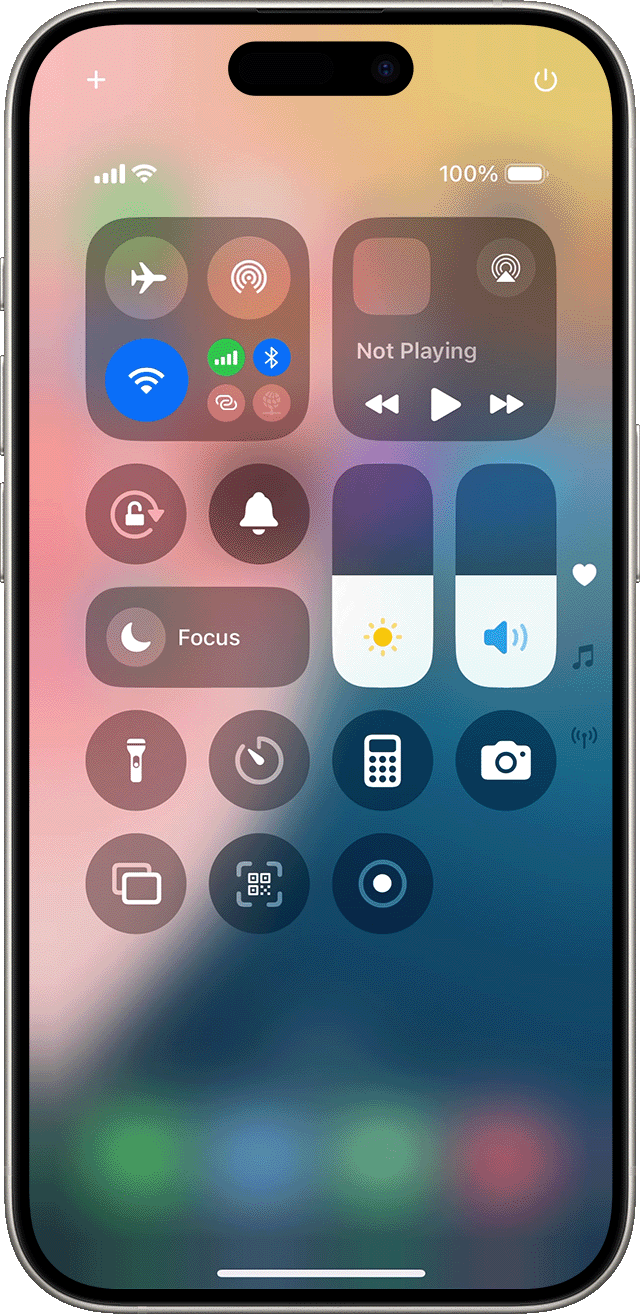
Slik gjør du opptak av skjermen din
Sveip ned fra øverst til høyre på skjermen.
Lukk Kontrollsenter for å ta opp skjermen.
For å stoppe opptaket trykker du på øverst på skjermen, og deretter trykker du på . .
For å finne opptaket åpner du Bilder-appen og velger skjermopptaket i biblioteket.
Finn ut hvordan du tar skjermbilder på iPhone
Enkelte apper tillater kanskje ikke opptak av lyd eller video. Du kan ikke ta opp skjermen og bruke skjermspeiling samtidig.
Hvis du ikke finner Skjermopptak-knappen
Hvis du ikke finner Skjermopptak-knappen i Kontrollsenter, trykker du på +-knappen øverst til venstre på skjermen for å tilpasse Kontrollsenter på iPhone med iOS 18.
Finn ut hvordan du tilpasser Kontrollsenter på iPhone hvis du ikke ser +-knappen.